Как исправить PS5, мигающий синим светом
Опубликовано: 2023-01-10
PlayStation 5 — это игровая консоль от Sony, выпущенная в 2020 году. Эта новая консоль PlayStation имеет совершенно новый пользовательский интерфейс и некоторые удивительные функции, которые соответствуют игровым возможностям текущего поколения. Однако даже новая PS5 не лишена проблем, которые обычно возникают в новых консолях. Одним из них является мигающий синий свет PS5, с которым, к сожалению, столкнулись многие пользователи PlayStation, играя в игры на консоли. Если вы столкнулись с той же проблемой, то наш сегодняшний документ о том, почему PS5 мигает синим светом, вам очень поможет. Мы обсудим некоторые методы устранения неполадок, которые могут легко помочь вам устранить повторяющийся синий свет на вашей консоли. Итак, давайте приступим к исправлению этого синего света смерти прямо сейчас.

Содержание
- Как исправить PS5, мигающий синим светом
- Способ 1. Обеспечьте правильное подключение питания
- Способ 2: перезапустите PS5 в безопасном режиме
- Способ 3: Убедитесь, что соединение HDMI
- Способ 4: выключение и выключение PS5
- Способ 5: очистить кеш и перестроить базу данных
- Способ 6: обновить программное обеспечение через безопасный режим
- Способ 7: восстановить настройки по умолчанию в безопасном режиме
- Метод 8: изменить видеовыход PS5
- Метод 9: заставить консоль самостоятельно устранять неполадки
- Метод 10: сброс PS5
- Способ 11: обратитесь в службу поддержки Sony
- Почему PS5 мигает синим светом?
Как исправить PS5, мигающий синим светом
При включении консоли PS5 вы можете увидеть синий индикатор, который продолжает мигать, из-за чего консоль не включается нормально. Если вы столкнулись с той же проблемой на своей консоли, следуйте приведенным ниже возможным исправлениям, чтобы решить эту проблему.
Способ 1. Обеспечьте правильное подключение питания
Индикация синего света может быть способом вашей консоли сообщить вам о необходимости проверить подключение к источнику питания. Вы должны проверить, правильно ли кабели питания подключены к консоли. Кроме того, не забудьте почистить консоль, пока вы обеспечиваете подключение к электросети, выполнив следующие действия:
1. Отсоедините кабель питания от консоли после ее выключения.

2. Снова правильно подключите кабели к консоли через несколько секунд.
При повторном подключении, если проблема с синим светом не устранена, попробуйте использовать другой кабель питания .
Способ 2: перезапустите PS5 в безопасном режиме
Следующий способ исправить мигание PS5 синим светом включает перезапуск PS5 в безопасном режиме. Это включает в себя загрузку консоли в безопасном режиме. Это помогает устранить временные сбои в вашей системе, которые могут вызывать мигание синего индикатора. Следующие шаги помогут вам загрузить PS5 в безопасном режиме:
1. Выключите консоль, нажав кнопку питания на передней панели.
2. Затем нажмите и удерживайте кнопку питания и отпустите ее после второго звукового сигнала .
3. Теперь подключите контроллер к кабелю USB .

4. Нажмите на инструкцию, чтобы нажать кнопку PS на контроллере на экране.
5. Далее в меню « Безопасный режим » выберите « Перезагрузить PS5 ».
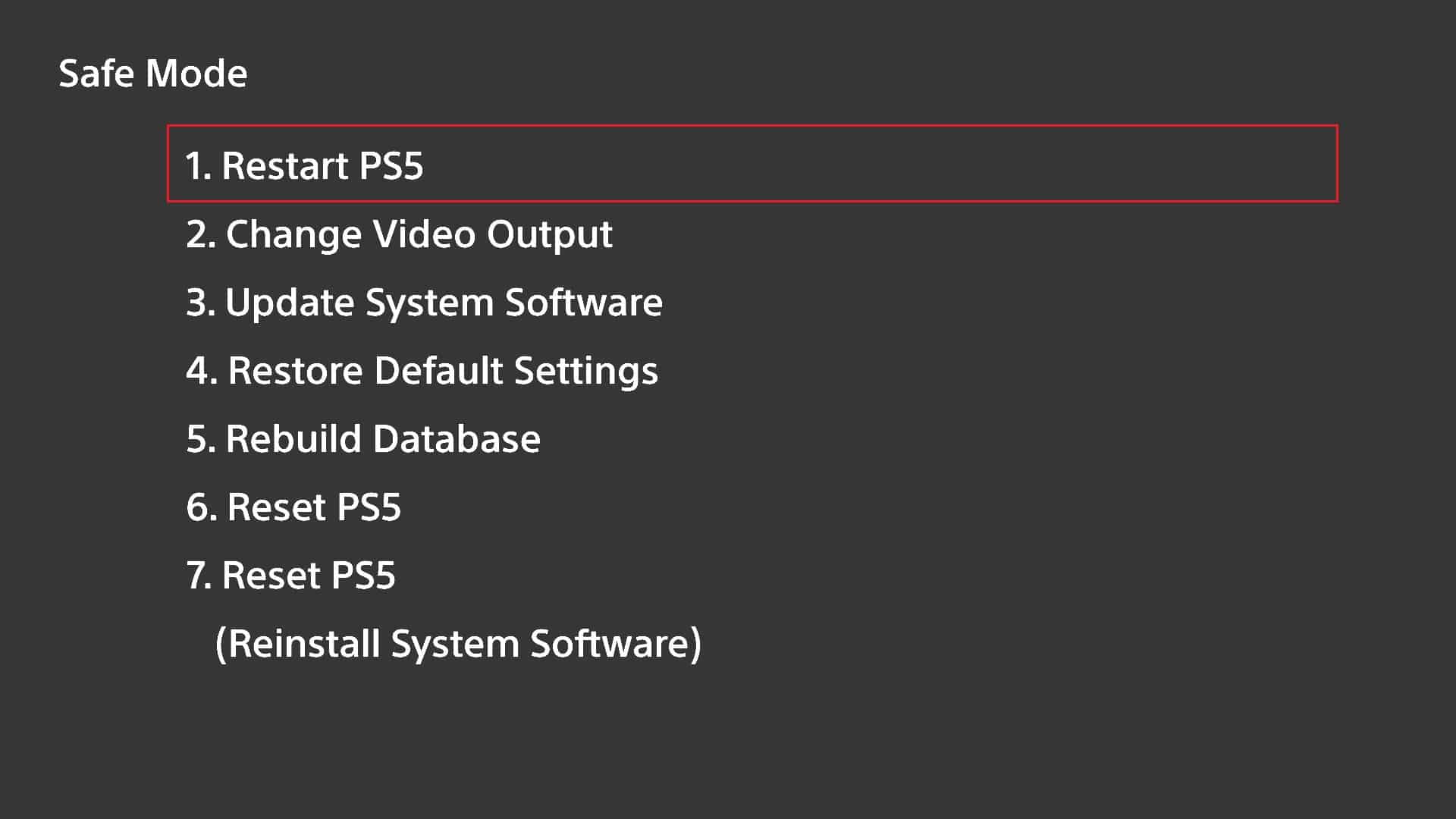
Как только ваша консоль PS5 запустится, проблема с синим светом будет решена.
Читайте также: Исправить ошибку PS4 CE 42555 1 Issue
Способ 3: Убедитесь, что соединение HDMI
Кабельное соединение HDMI обычно используется для подключения PS5 к устройству отображения, например Smart TV. Чтобы ответить на ваш вопрос о том, как исправить мигание синего индикатора PS5, возможно, что-то не так с подключением кабеля HDMI. Эта проблема может указывать на синий свет и отсутствие сигнала. Вы можете обеспечить правильное подключение HDMI, повторно подключив кабель. Если не помогло, можно также попробовать заменить кабель на новый. Чтобы узнать больше, перейдите к следующему решению.
Способ 4: выключение и выключение PS5
В следующем методе исправления мигающего синего индикатора PS5 вы будете пытаться выключить и снова включить PS5. Включение и выключение консоли помогает очистить системную память и удалить возможные поврежденные файлы, которые могут вызвать синий индикатор на вашем устройстве. Выполнение цикла питания безопасно, поскольку оно не удаляет сохраненные данные, приложения, файлы, игры и настройки. Чтобы выключить и снова включить консоль PS5, выполните следующие действия:
1. Сначала полностью выключите консоль PS5.

2. Теперь нажмите и удерживайте кнопку питания консоли PS5, пока не услышите два звуковых сигнала.
3. Затем отсоедините все кабели , подключенные к консоли, включая кабель HDMI .
4. Снова нажмите и удерживайте кнопку питания консоли в течение нескольких секунд, чтобы полностью разрядить ее.
5. Наконец, снова подключите все отсоединенные кабели обратно к консоли и включите ее, чтобы проверить, устранена ли проблема с синим светом.
Читайте также: Исправление ошибки PS4 CE-34788-0
Способ 5: очистить кеш и перестроить базу данных
Если вам интересно, почему PS5 мигает синим светом на вашей консоли, то одной из причин также могут быть файлы кеша. Временные файлы кэша со временем могут быть повреждены и замедлять работу вашего устройства. Чтобы оптимизировать вашу консоль и запустить ее быстрее, не мигая синим светом, попробуйте очистить кеш и перестроить базу данных, выполнив следующие действия:
1. Перезагрузите устройство в безопасном режиме , выполнив шаги, указанные в способе 2 выше.
2. Теперь, когда вы находитесь в безопасном режиме, выберите в его меню пункт «Очистить кэш и перестроить базу данных» .
3. Далее выберите «Перестроить базу данных» .
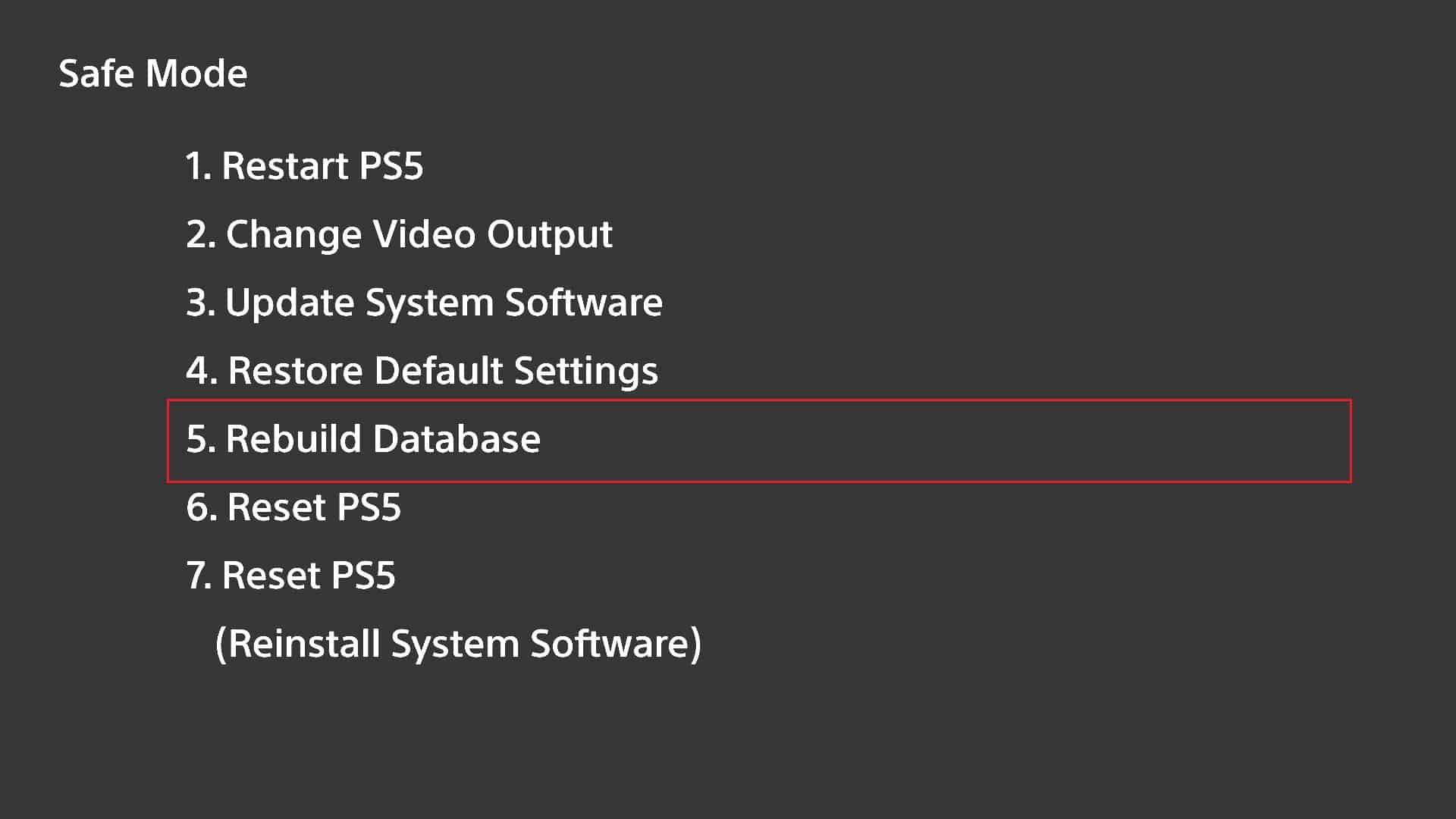

4. После завершения процесса перестроения базы данных вернитесь в меню безопасного режима и выберите « Очистить кэш системного программного обеспечения» .
После выполнения этих шагов перезагрузите консоль PS5 и проверьте, исправлен ли синий свет смерти.
Способ 6: обновить программное обеспечение через безопасный режим
Следующий способ исправить мигание PS5 синим светом включает обновление программного обеспечения через безопасный режим. Это исправление необходимо в случае устаревшей версии программного обеспечения, которая может помешать правильной работе вашей консоли. Если у вас стабильное подключение к Интернету, выполните следующие действия, чтобы обновить программное обеспечение через безопасный режим:
1. Выполните шаги, описанные в методе 2 , чтобы загрузить консоль в безопасном режиме и открыть ее меню.
2. Теперь подключите контроллер PS5 через USB-кабель и выберите в меню третий пункт « Обновить системное программное обеспечение» .
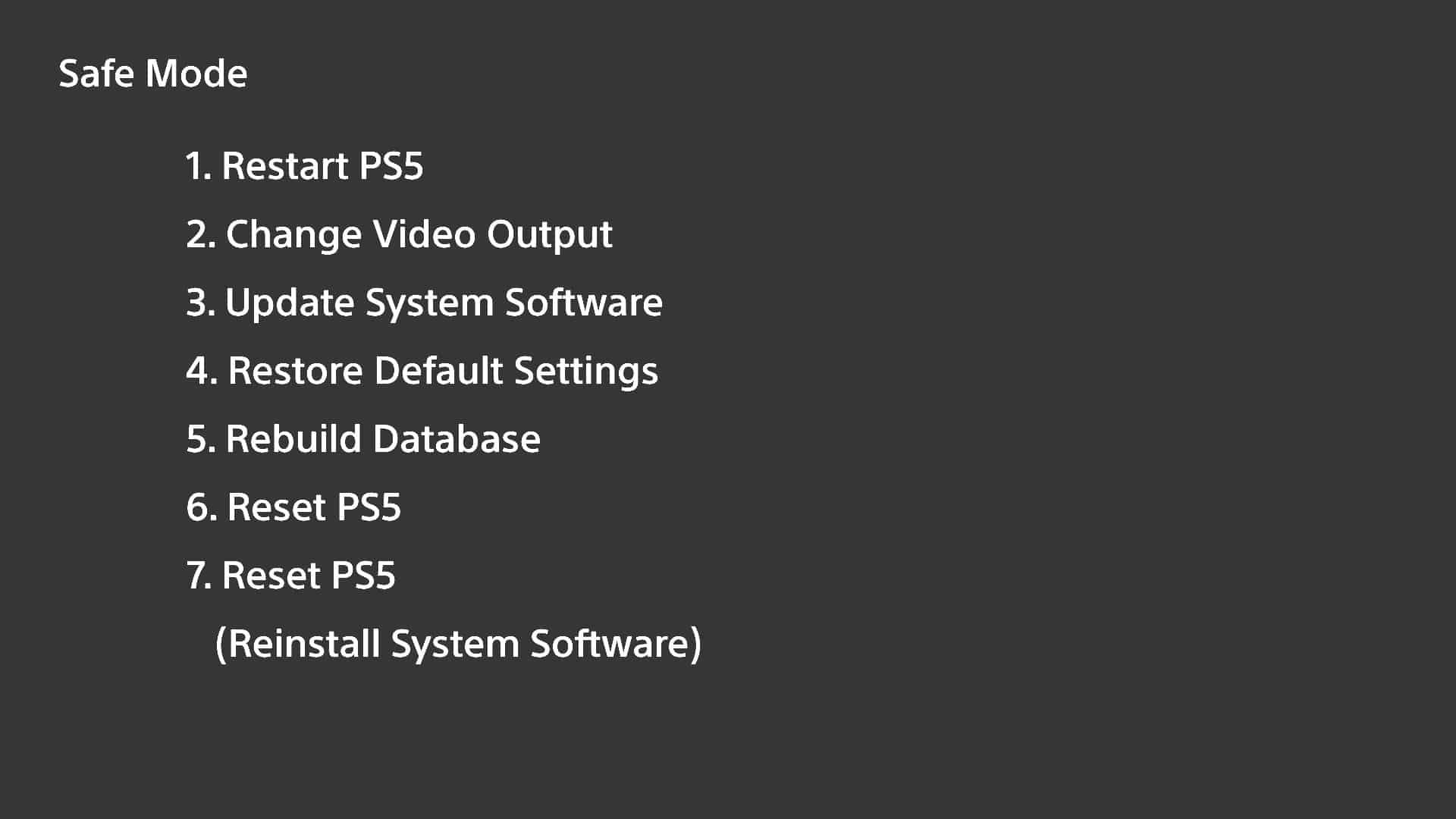
3. Затем выберите « Обновить через Интернет », чтобы установить последнюю доступную версию программного обеспечения.
4. После завершения обновления перезагрузите консоль и проверьте, решена ли проблема с синим индикатором.
Читайте также: Исправление ошибки прокси-сервера PS4 WiFi
Способ 7: восстановить настройки по умолчанию в безопасном режиме
Безопасный режим вашей консоли PS5 может устранить ряд технических сбоев, одним из которых является синий свет. Если настройки вашей PlayStation 5 были изменены или программное обеспечение вызывает мигание синего индикатора на вашем устройстве, вы можете попробовать восстановить настройки системы по умолчанию в безопасном режиме. Это восстановит все ваши настройки и конфигурации по умолчанию, не удаляя ваши файлы и приложения.
1. Запустите безопасный режим , как указано в методе 2.
2. Теперь выберите параметр « Восстановить настройки по умолчанию » в меню безопасного режима.
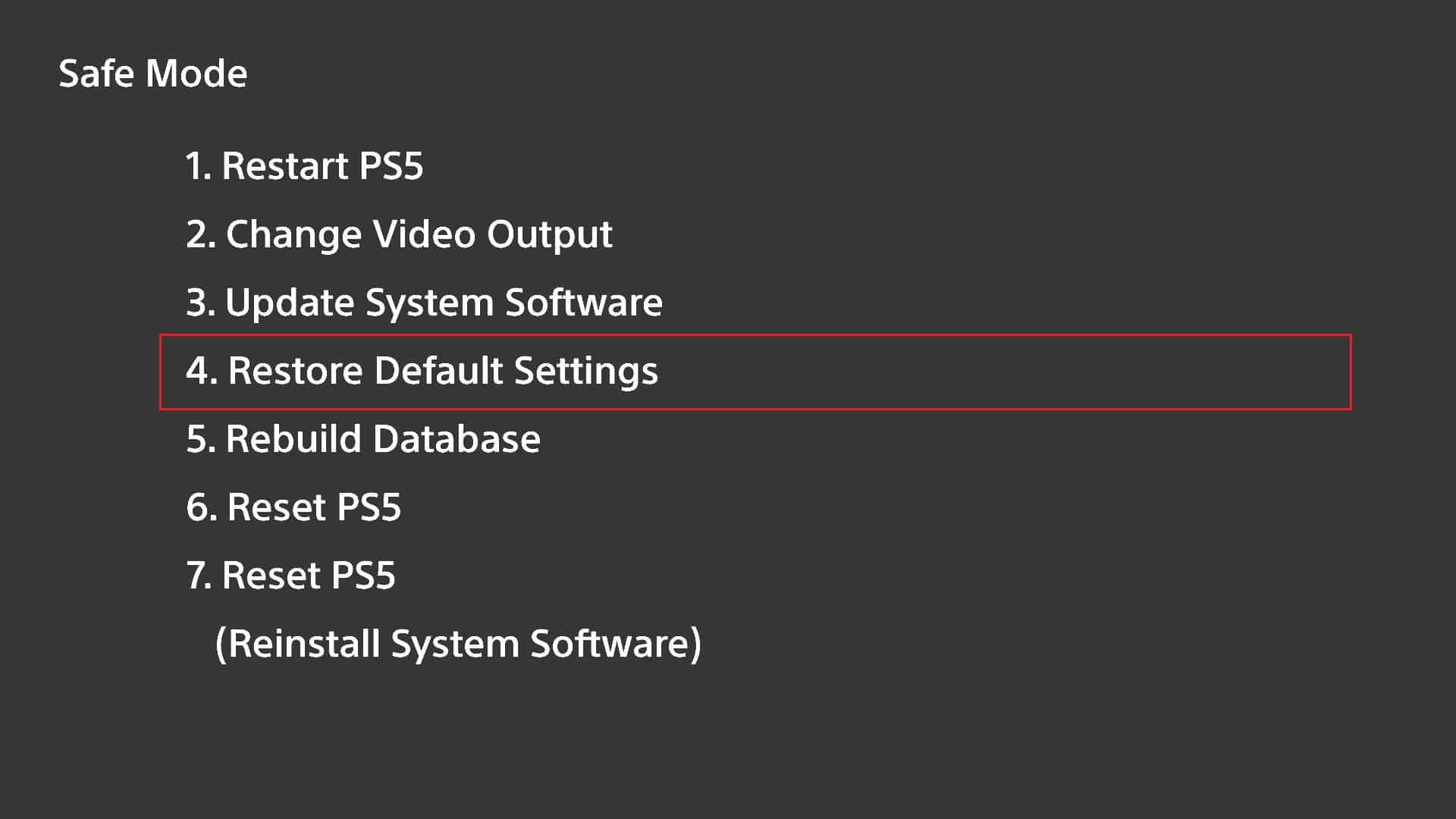
3. Следуйте инструкциям на экране, чтобы завершить процесс и проверить, исправлен ли синий индикатор.
Метод 8: изменить видеовыход PS5
Затем, чтобы узнать, как исправить мигание синего света PS5, вы должны изменить видеовыход вашей консоли PS5. Вы можете выполнить этот метод в безопасном режиме, не теряя при этом никаких данных. Чтобы изменить видеовыход, следуйте инструкциям, приведенным ниже:
1. Загрузите PlayStation 5 в безопасном режиме , выполнив действия, описанные в методе 2 .
2. Подключите контроллер через USB-кабель и выберите в меню второй пункт « Изменить видеовыход» .

3. Затем перейдите к пункту «Изменить режим HDCP» и установите для него значение «Только HDCP 1.4 ».
4. Перезагрузите PS5 , чтобы проверить, устранена ли проблема.
5. Если синий свет по-прежнему горит, запустите безопасный режим и снова выберите параметр « Изменить видеовыход ».
6. Выберите « Изменить разрешение» и измените его с « Автоматически » на более низкое разрешение, например 720p .
7. Наконец, перезагрузите PlayStation 5 и проверьте, решила ли она проблему.
Метод 9: заставить консоль самостоятельно устранять неполадки
Вы также можете заставить свою консоль самостоятельно устранять неполадки, чтобы устранить мигание синего индикатора PS5. Этот метод не требует, чтобы ваша консоль переходила в безопасный режим, а также сохраняет ваши приложения и игры нетронутыми.
1. Включите консоль PS5.
2. Затем, когда отобразится логотип PS , отключите консоль напрямую от сетевой розетки.

3. Теперь, через некоторое время, снова подключите его и включите приставку . Это позволит устранить все мелкие проблемы, включая синий свет смерти.
Метод 10: сброс PS5
Один из последних методов включает сброс консоли PS5, чтобы вернуть ее в исходное состояние. Этот метод довольно эффективен для решения проблемы с синим светом, но приведет к потере ваших приложений и игр. Выполнение этого метода также удалит ваши сохраненные данные. Чтобы перезагрузить консоль PS5, выполните следующие действия:
1. Выключите PS5 и запустите меню безопасного режима , следуя способу 2 выше.
2. Теперь выберите в меню шестой пункт « Сбросить PS5 ».
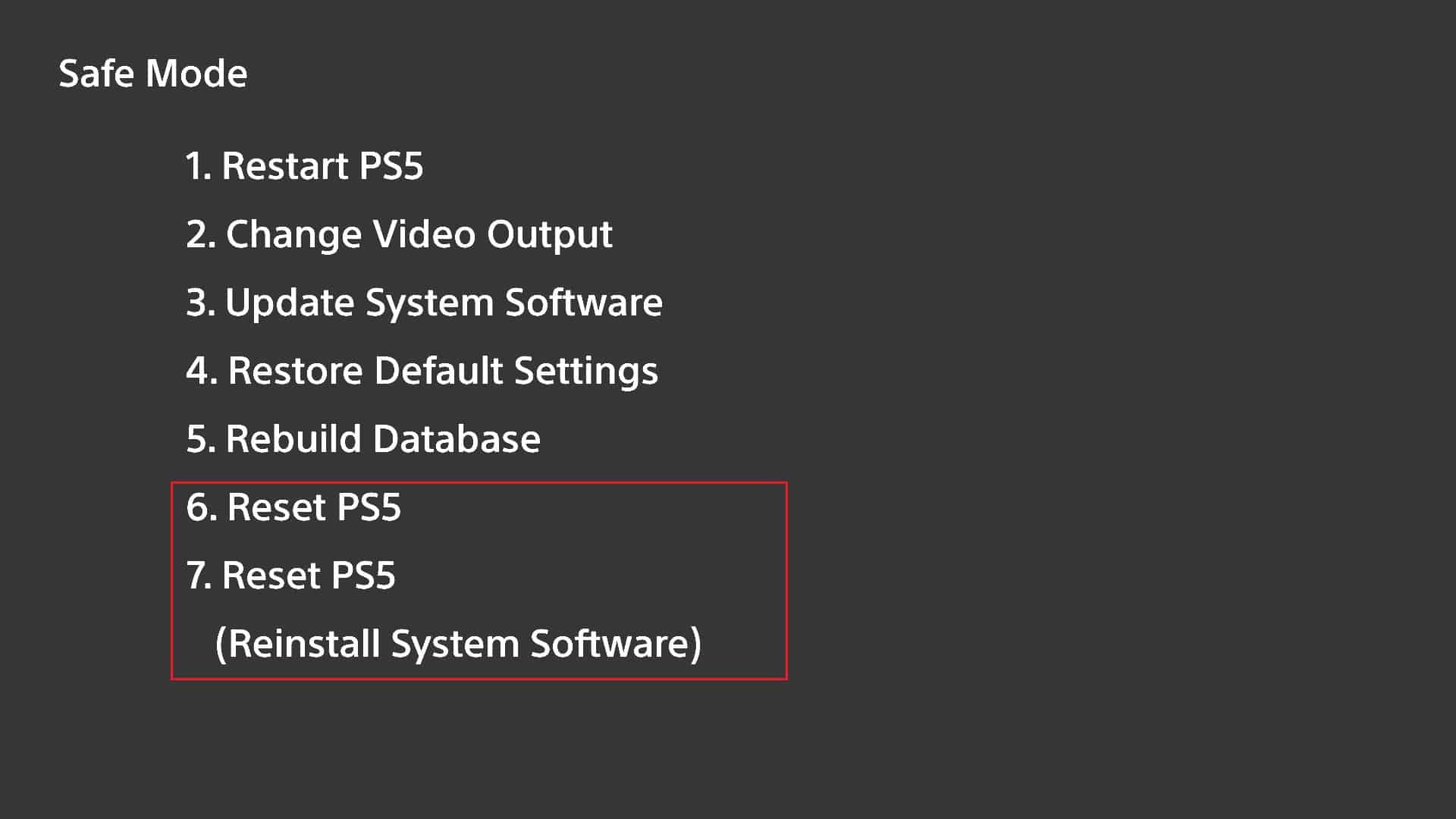
3. В следующем окне подтвердите сброс консоли PS5 .
После того, как сброс был выполнен, синий свет смерти будет зафиксирован.
Также читайте: 10 способов исправить PS4 продолжает выключаться
Способ 11: обратитесь в службу поддержки Sony
Последний способ, который можно предпринять сегодня, чтобы исправить мигание PS5 синим светом, — это обратиться в службу поддержки Sony. Этот метод является последним средством, если ни одно из упомянутых выше решений не помогло вам исправить синий свет на PS5. Кроме того, невозможность решить проблему с синим светом указывает на то, что что-то не так с аппаратным обеспечением вашей консоли, которое можно исправить только с помощью профессиональной помощи службы поддержки PlayStation.
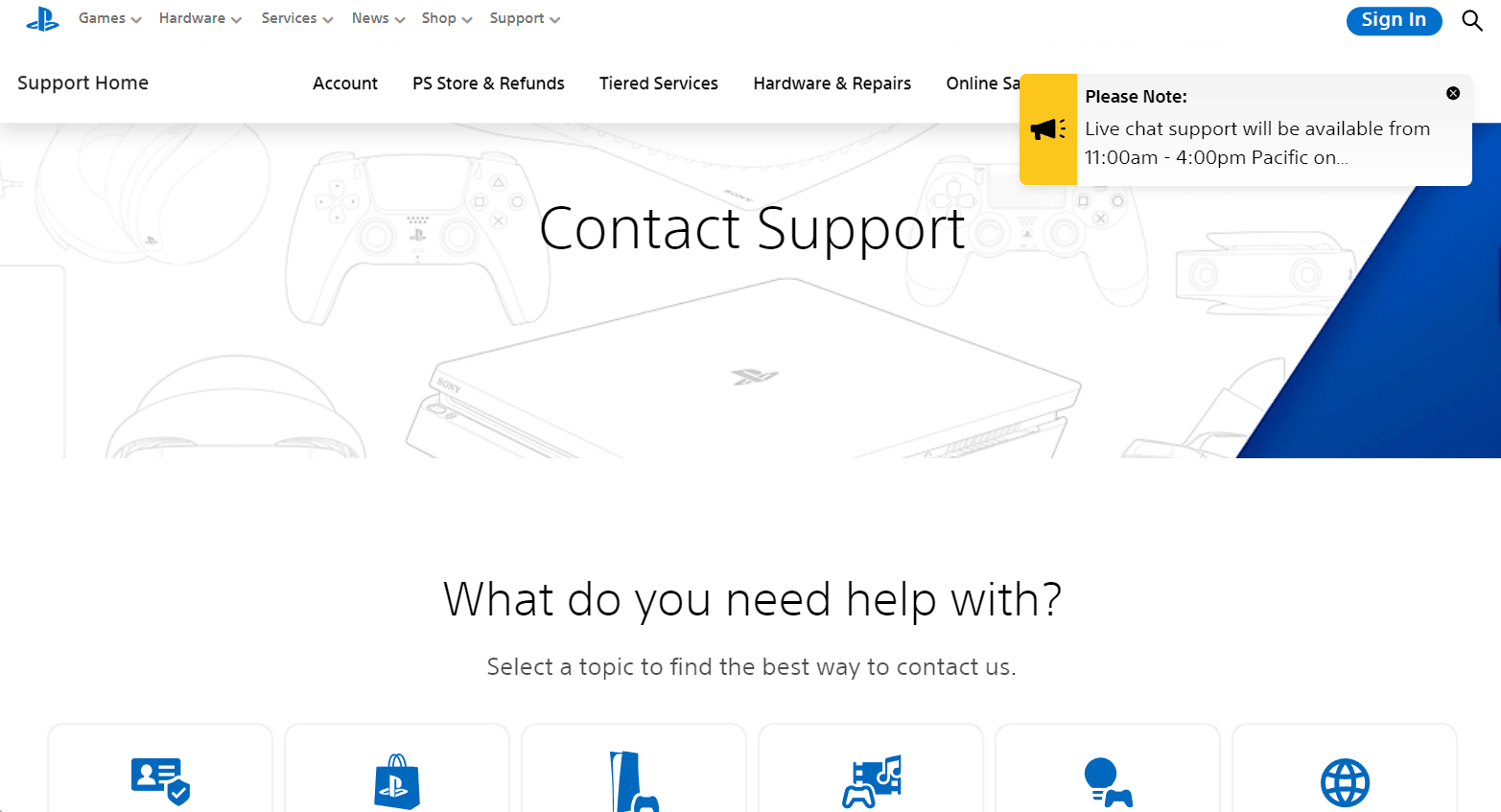
Почему PS5 мигает синим светом?
Синий мигающий индикатор на консоли PS5 обычно указывает на проблемы при загрузке. При получении синего света дисплей обычно застревает на черном экране. Эта проблема с синим светом может быть вызвана следующими причинами:
- Принудительное отключение консоли PS5.
- Старая версия программного обеспечения PlayStation 5.
- Проблемы с отображением, такие как неправильно настроенные параметры разрешения.
- Проблемы с подключением кабеля HDMI.
- Поврежденный жесткий диск на PS5.
Рекомендуемые:
- Как изменить продолжительность фотографий в TikTok на телефоне
- Каковы преимущества и недостатки Android TV?
- Является ли PS5 кроссплатформенной с Xbox?
- Исправить ошибку Spotify на PS5
Мы надеемся, что наш документ о мигающем синем свете PS5 был полезен для решения всех ваших вопросов о синем свете, причинах, которые его вызывают, и нескольких способах его устранения. Сообщите нам о своих мыслях, вопросах и предложениях, оставив свои комментарии ниже.
